Sisukord
Kui Windows 10/11 ei suuda uuendust KB5012170 installida veaga 0X800f0922, jätkake allpool probleemi lahendamiseks lugemist.
Microsofti sõnul teeb turvauuendus KB5012170 parandusi Secure Boot DBX-i Windows 10/11 ja Windows Server 2012/2022 versioonides, kuid võib ebaõnnestuda paigaldamine mõnedel seadmetel, millel on vanemad UEFI püsivara versioonid ja annab vea "Failed to install -0X800f0922" (ebaõnnestus paigaldamine -0X800f0922).

Kuidas parandada Windows Update'i viga 0X800f0922, kui üritatakse paigaldada KB5012170 värskendust Windows 10/11.
Meetod 1. Uuendage UEFI BIOSi uusimale versioonile.
Mine oma seadme tootja tugiveebile ja vaata, kas sinu UEFI BIOSi uuem versioon on saadaval. Kui see on olemas, lae see alla ja paigalda ning vaata, kas probleem on lahendatud.
Meetod 2. Lülita BIOSi seadetes Secure Boot välja.
Mõned kasutajad teatasid, et Windows Update'i viga 0X800f0922 lahenes pärast BIOSi seadetes funktsiooni 'Secure Boot' väljalülitamist. Selleks:
1. Väljalülitamine teie arvuti.
2. Toide sisse arvuti uuesti ja kui näete tootja logo, vajutage BIOSi seadistustesse sisenemiseks vastavat klahvi (nt F2, F10, F8, F12 või Del) *.
Märkus: BIOS-i sisestatav võti on tootjati erinev.
3. BIOSis navigeerige jaotisele Turvalisuse valikud , leia Turvaline käivitamine seade ja Lülita välja it.*
Märkused:
1. Kui Turvaline käivitamine on juba puudega siis lubada seda ja seejärel Tühjendage kõik turvavõtmed (või lähtestage turvalise alglaadimise võtmed tehaseseadetele). Salvesta ja lahku ja proovige uuendust installida.
2. Mõnede tootjate puhul on valik "Secure Boot" leitav jaotisest Saapad vahekaart või Süsteemi konfiguratsioon vahekaart.
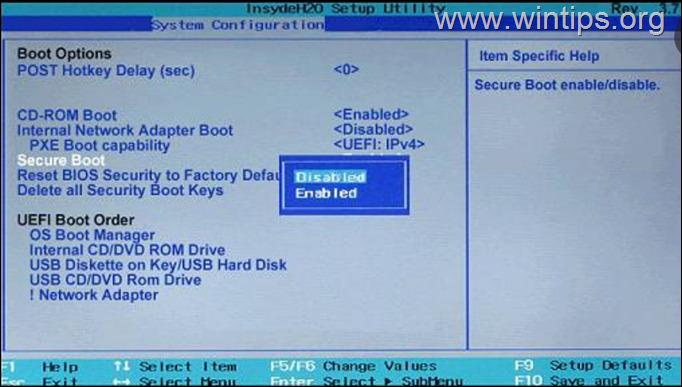
4. Salvesta ja lahku BIOSi seadetest.
5. Käivitage Windows ja proovige uuesti paigaldada KB5012170 värskendust. Kui paigaldus õnnestub, jätkake ja uuesti installige. lubada . Turvaline käivitamine BIOSis ja jätkake tööd. Kui mitte, jätkake järgmise meetodiga.
Meetod 3. Sundige Windows Windows Update'i uuesti alla laadida.
Teine meetod vea 0X800f0922 parandamiseks KB5012170 uuenduses on sundida Windowsit laadima kõik olemasolevad uuendused uuesti alla:
1. Vajutage samaaegselt Windows  + R klahvid, et avada käsukast.
+ R klahvid, et avada käsukast.
2 Kirjutage käsureale run command box: services.msc ja vajutage Sisestage.
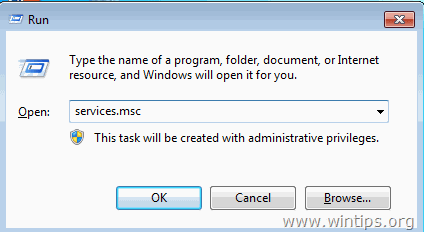
3. Paremklõpsake paremal nupul Windows Update teenus ja valige Stop .
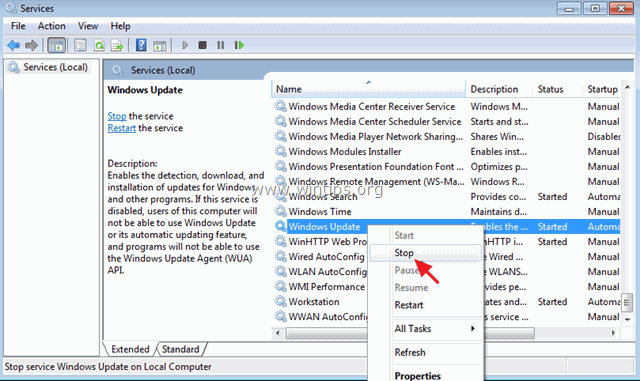
4. Avage Windows Explorer ja navigeerige aadressile C:\Windows kaust.
5. Valige ja Kustuta " SoftwareDistribution " folder.*
(Klõpsake Jätka aknas "Folder Access Denied").
Märkus: Järgmine kord, kui Windows Update käivitub, on uus tühi SoftwareDistribution kaust luuakse automaatselt Windowsi poolt uuenduste salvestamiseks.
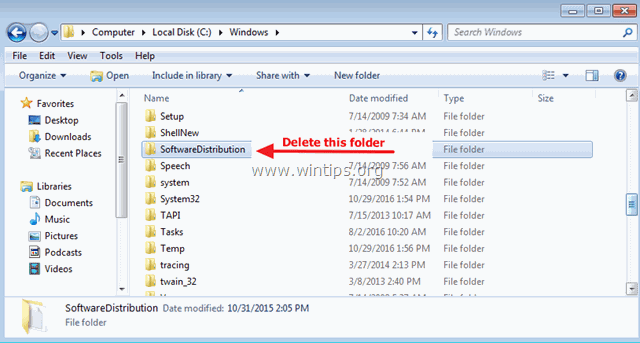
6. Taaskäivitamine teie arvuti.
7. Mine edasi Start > Seaded > Ajakohastamine ja turvalisus ja Windows'i uuenduste kontrollimine ja paigaldamine.
Meetod 4. Parandage viga 0X800f0922, paigaldades KB5012170 käsitsi.
1. Laadige KB5012170 värskendus Microsoft Update Catalogist alla vastavalt oma Windowsi versioonile.
2. Kui allalaadimine on lõppenud, tehke uuenduse installimiseks topeltklõps allalaaditud failil.
Meetod 5. Windows'i korruptsioonivigade parandamine DISM & SFC tööriistade abil.
1. Avage käsurea administraatorina. Selleks:
1. Kirjutage otsingukasti: cmd or käsurea
2. Klõpsake paremal hiireklõpsuga käsurea (tulemus) ja valige Käivita administraatorina .
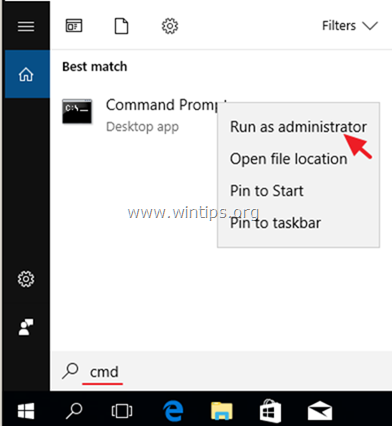
2. Sisestage käsureale järgmine käsk ja vajutage nuppu Sisestage:
- Dism.exe /Online /Cleanup-Image /Restorehealth
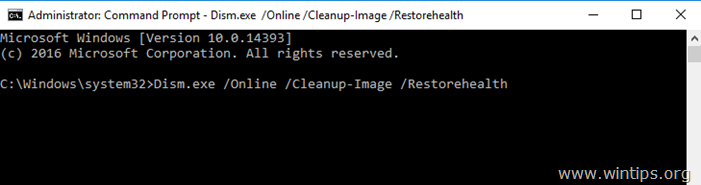
3. Olge kannatlik, kuni DISM parandab komponentide salvestuse. Kui operatsioon on lõpetatud (teile peaks teatama, et komponentide salvestuse kahjustus on parandatud), andke see käsk ja vajutage nuppu Sisesta :
- SFC /SCANNOW
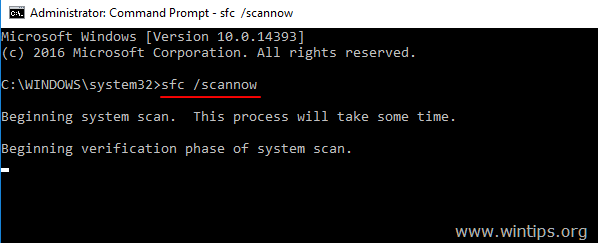
4. Kui SFC skaneerimine on lõpetatud, taaskäivitage teie arvuti.
5. Proovige oma süsteemi uuesti uuendada.
Meetod 6. Paigaldage KB5012170 värskendus, kasutades Windows Update Assistant'i.
1. Järgige ülaltoodud meetodi-3 juhiseid, et kustutada kaust "SoftwareDistribution" ja kasutud failid.
2. Navigeerige Windows 10 allalaadimise saidile ja klõpsake nuppu Uuenda nüüd nupp.
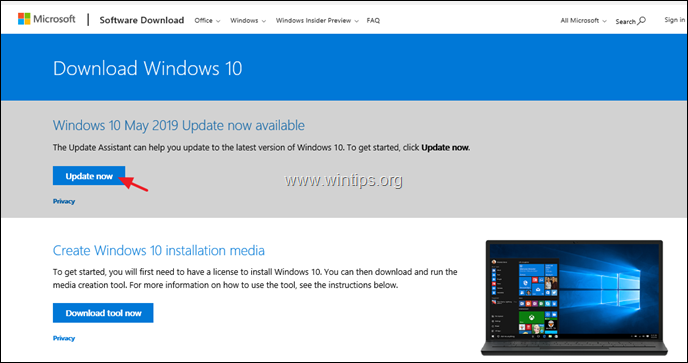
3. Kui seda küsitakse, klõpsake Käivita faili "Windows10Upgrade9252.exe", et alustada installimist kohe, või klõpsake nupule Salvesta, et käivitada paigaldusprogramm hiljem.

4. Lõpuks klõpsake Uuenda nüüd nuppu ja järgige ekraanil kuvatavaid juhiseid, et uuendada oma süsteem Windows 10 uusima versiooniga 1903.
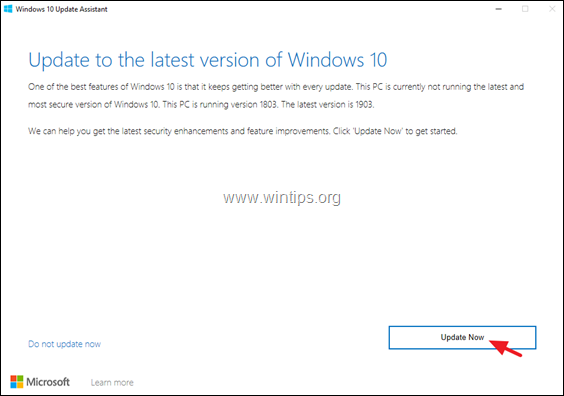
See on kõik! Milline meetod teie jaoks töötas?
Anna mulle teada, kas see juhend on sind aidanud, jättes kommentaari oma kogemuste kohta. Palun meeldi ja jaga seda juhendit, et aidata teisi.

Andy Davis
Süsteemiadministraatori ajaveeb Windowsi kohta





